In questa guida ti mostrerò come preparare al meglio i tuoi clip per un Instagram Reel su Adobe Premiere, importandoli, adattandoli e modificandoli per il prodotto finito. Ci concentreremo sulla scalabilità e sulle correzioni dei colori, in modo che i clip appaiano nella loro forma migliore. Imparerai passo dopo passo come organizzare e preparare il tuo materiale per poter iniziare senza intoppi con la vera modifica del tuo Reel.
Concetti principali
- L'organizzazione dei clip nelle cartelle semplifica la modifica.
- La scalabilità e il posizionamento X dei clip sono cruciali per un'immagine complessiva accattivante.
- Le correzioni dei colori contribuiscono all'uniformità visiva e all'atmosfera.
Guida passo dopo passo
Per prima cosa, apri Adobe Premiere Pro e crea un nuovo progetto per il tuo Instagram Reel. Assicurati di impostare le giuste opzioni affinché il tuo progetto possa essere esportato in verticale.
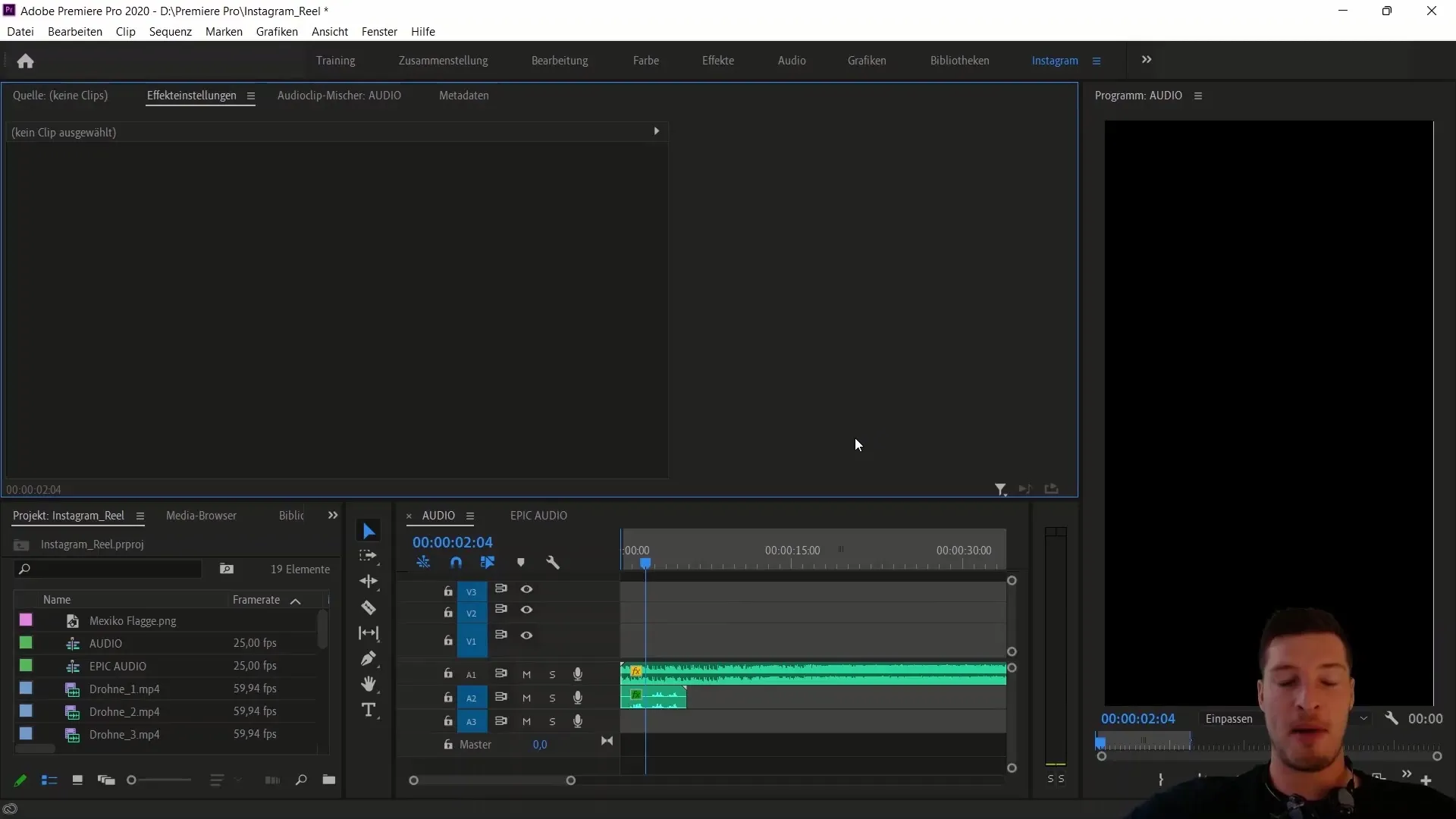
Una volta creato il tuo progetto, importa i tuoi clip nella sequenza. È importante organizzare i clip in modo che tu possa accedere facilmente agli elementi musicali in qualsiasi momento. Decidi in quale ordine i tuoi clip dovrebbero apparire e assicurati che siano sincronizzati musicalmente.
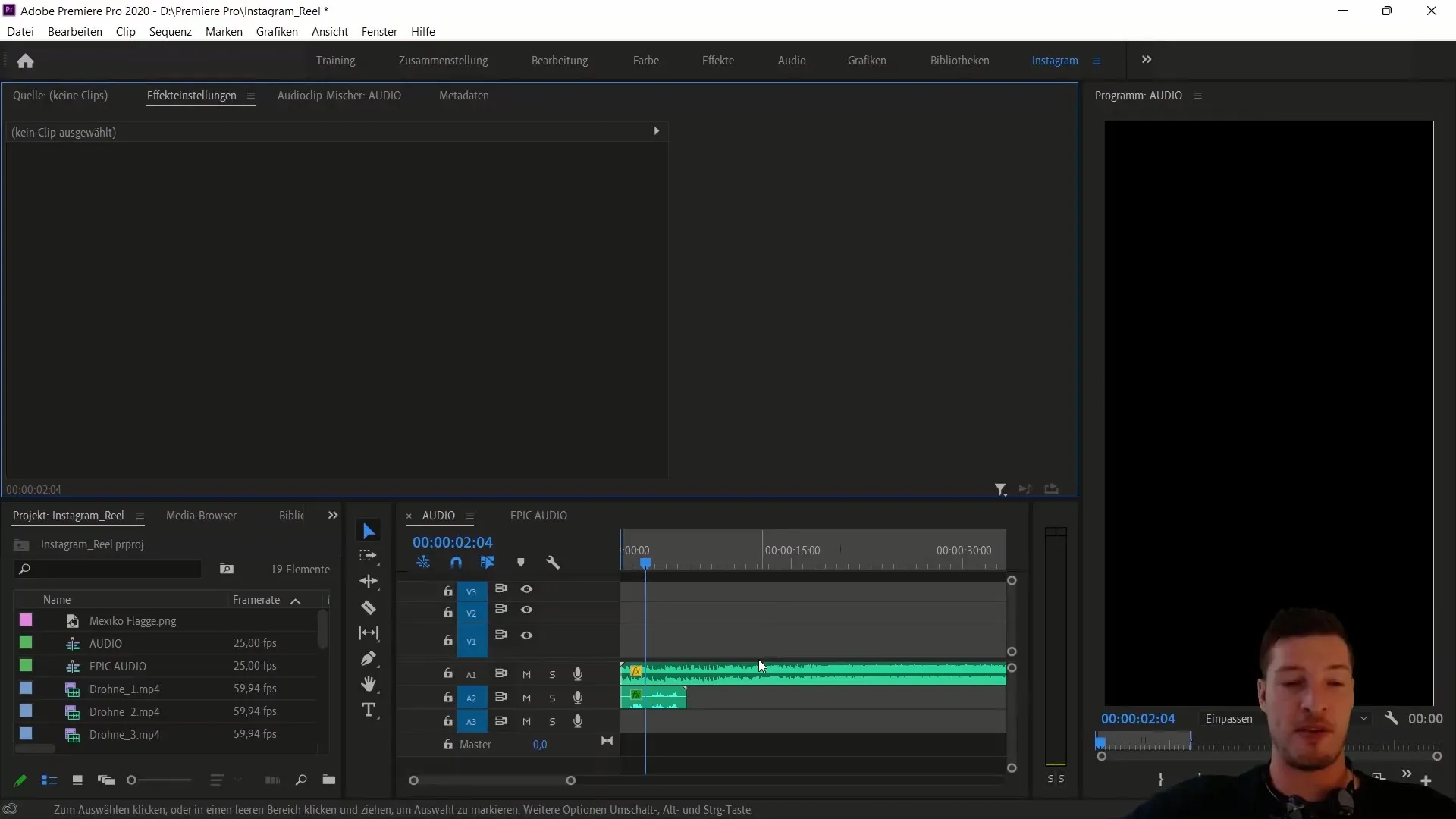
Per dare più struttura al tuo progetto, crea prima alcune nuove cartelle. Chiamane una "Materiale video" e sposta tutti i video dalla libreria in questa cartella. Questo ti aiuterà a mantenere una visione d'insieme migliore e ad accedere più rapidamente ai clip necessari.
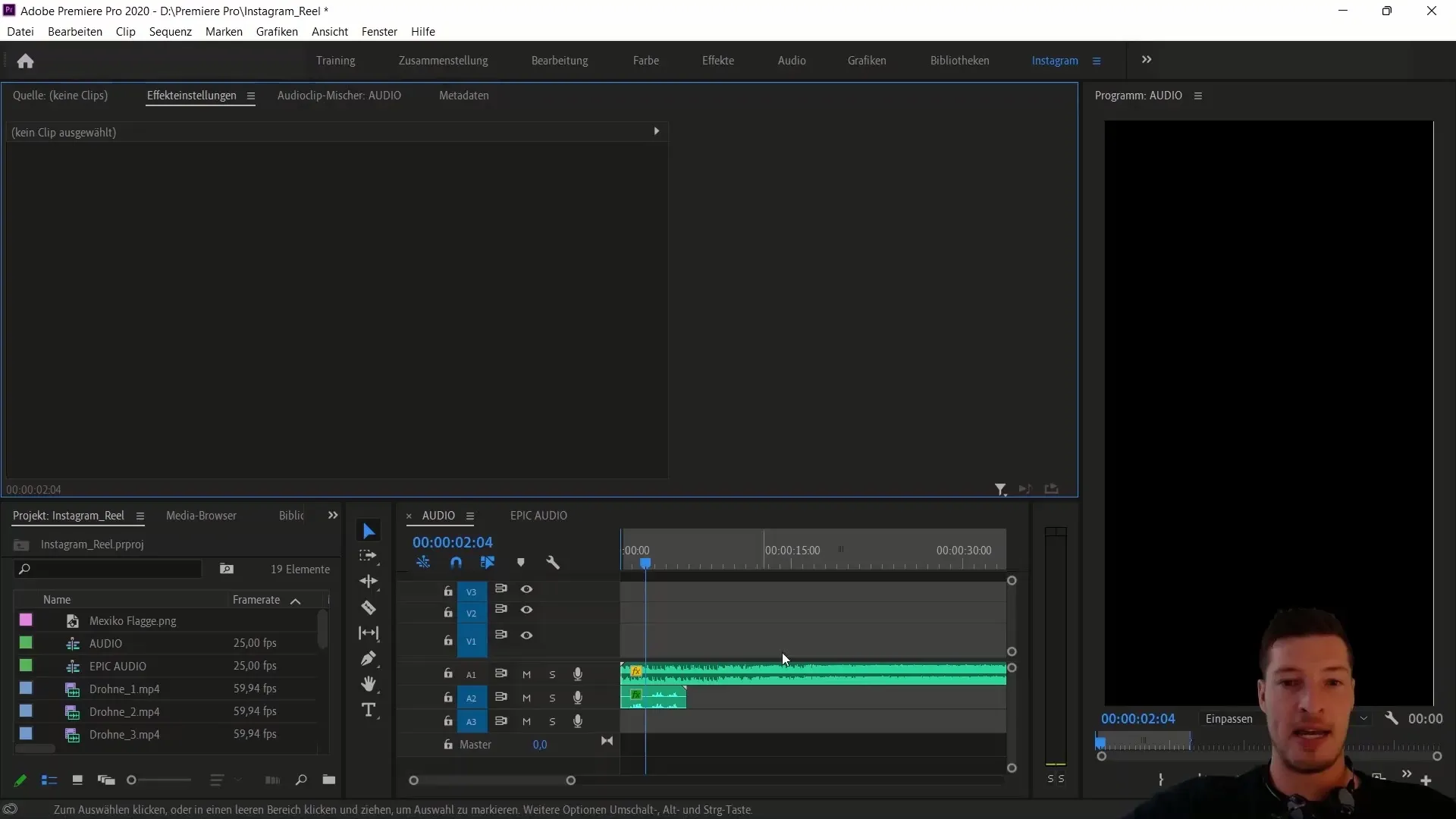
Successivamente, crea un'altra cartella per le registrazioni vocali e una per i file audio. Anche qui è importante ordinare il materiale in modo da facilitare la modifica successiva.
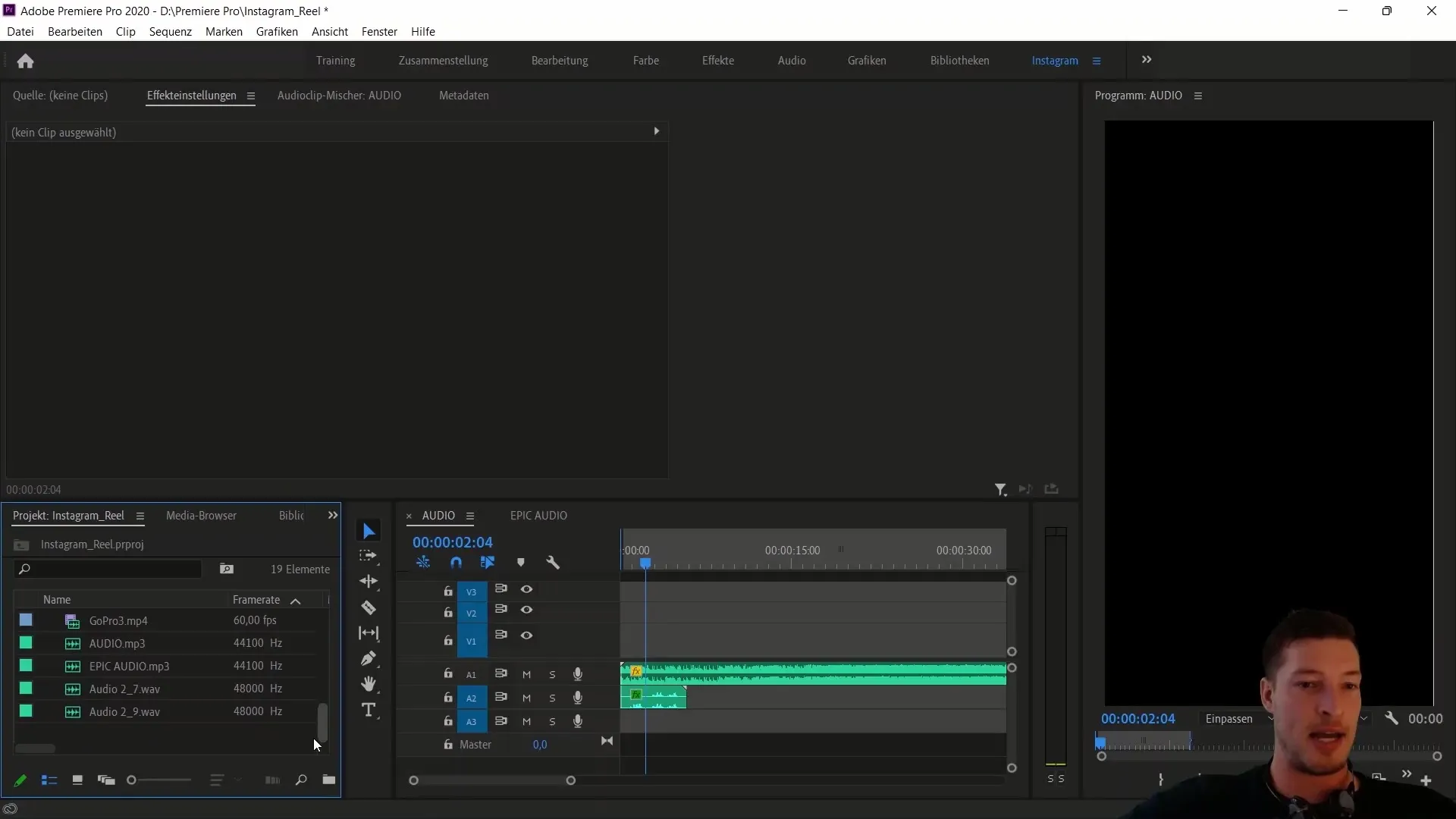
Dopo aver definito la struttura delle cartelle, puoi importare i clip nella sequenza. Per farlo, seleziona tutti i clip rilevanti e trascinali nella sequenza. È consigliabile modificare direttamente i clip che non necessitano di tracce audio.
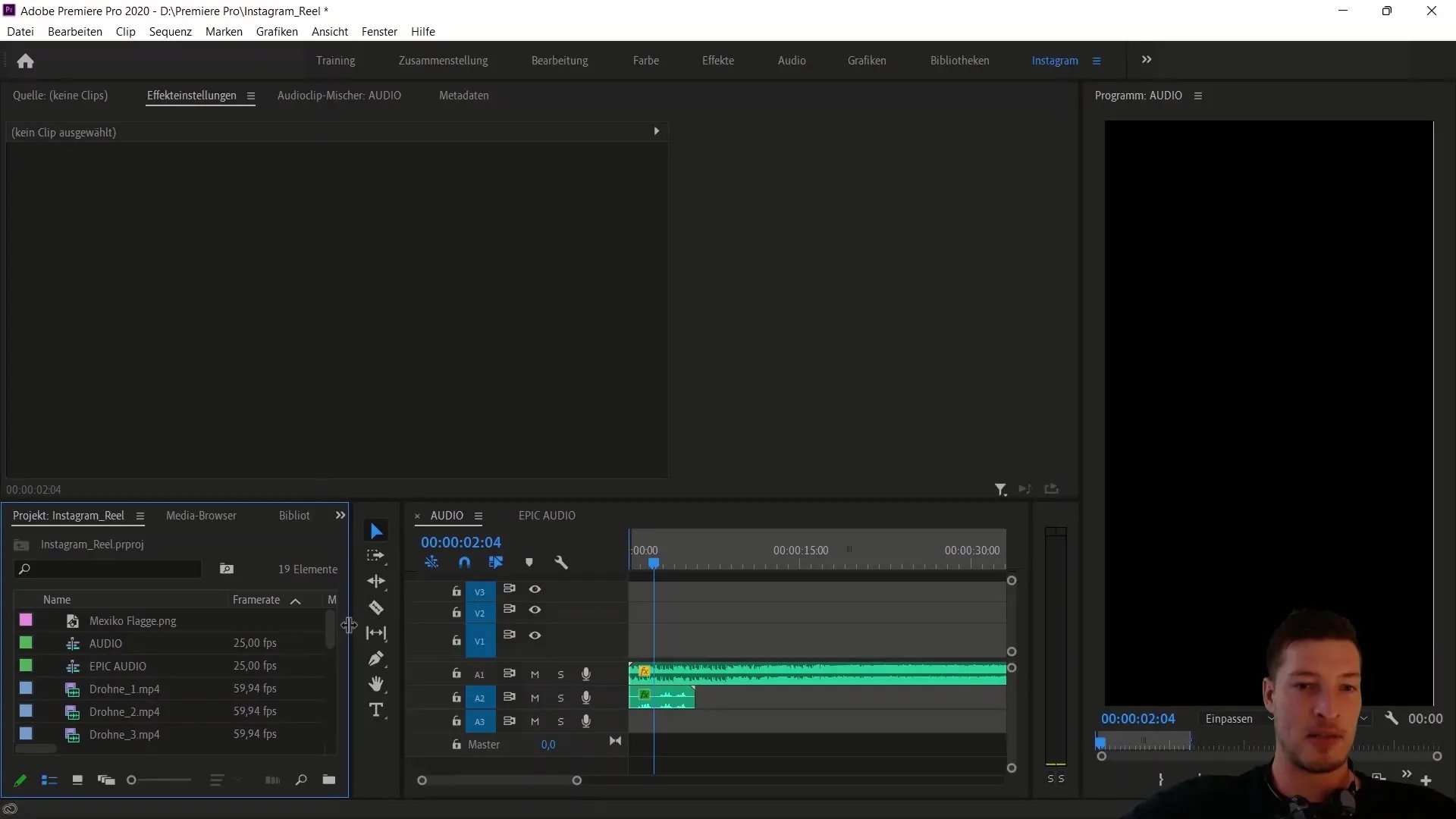
Per eliminare le tracce audio che non ti servono, fai clic con il tasto destro sui brani selezionati e seleziona "Annulla collegamento". In questo modo puoi rimuovere facilmente le tracce audio di singoli clip.
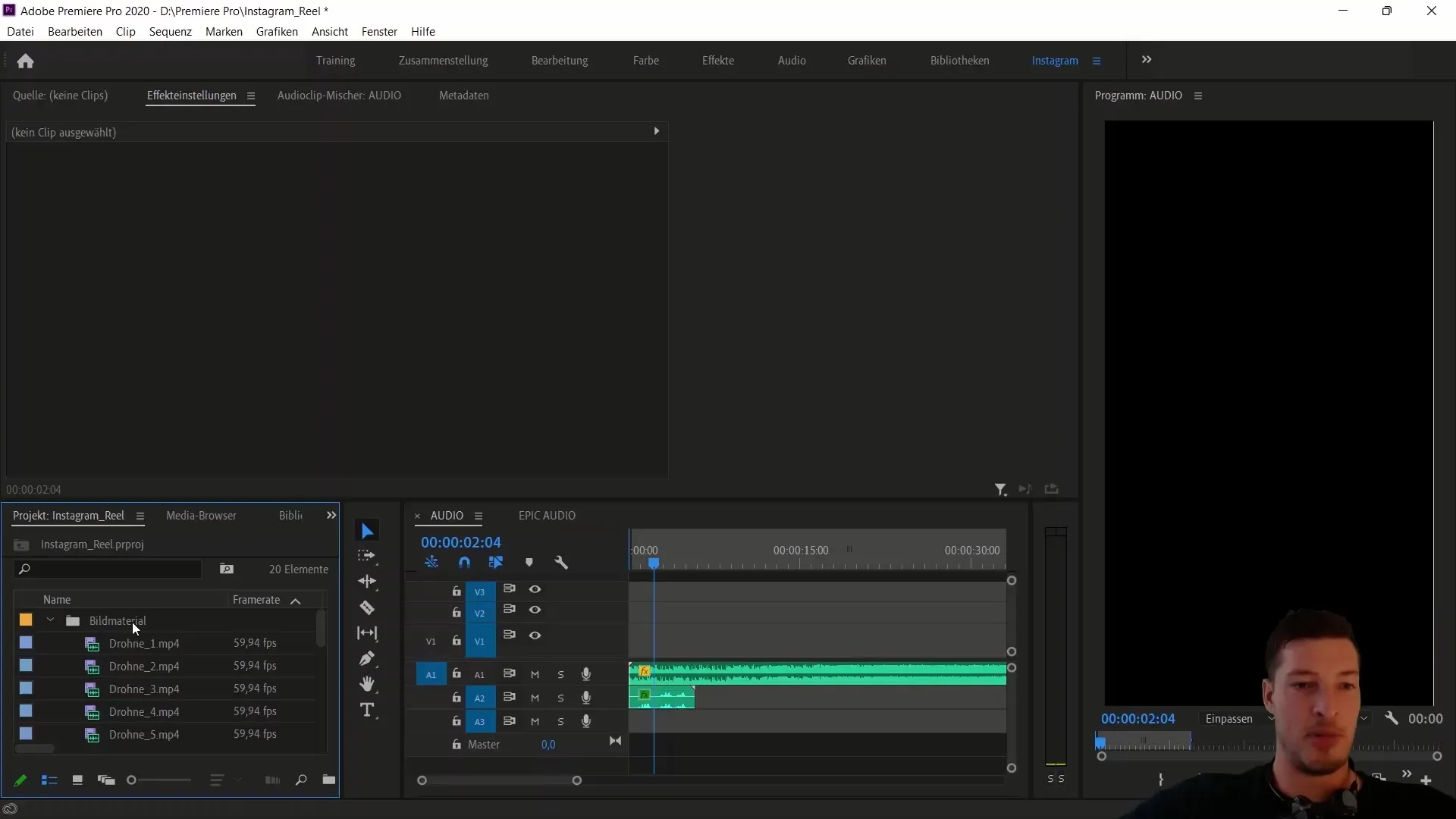
Ora inizia la parte importante: la scalabilità dei clip. Seleziona il primo clip e vai alle impostazioni degli effetti. Qui puoi regolare la scala. Inizia con una scala del 90% e regola le dimensioni finché non sei soddisfatto del risultato. Questo passaggio è importante per assicurarti che il clip verticale abbia un aspetto corretto.
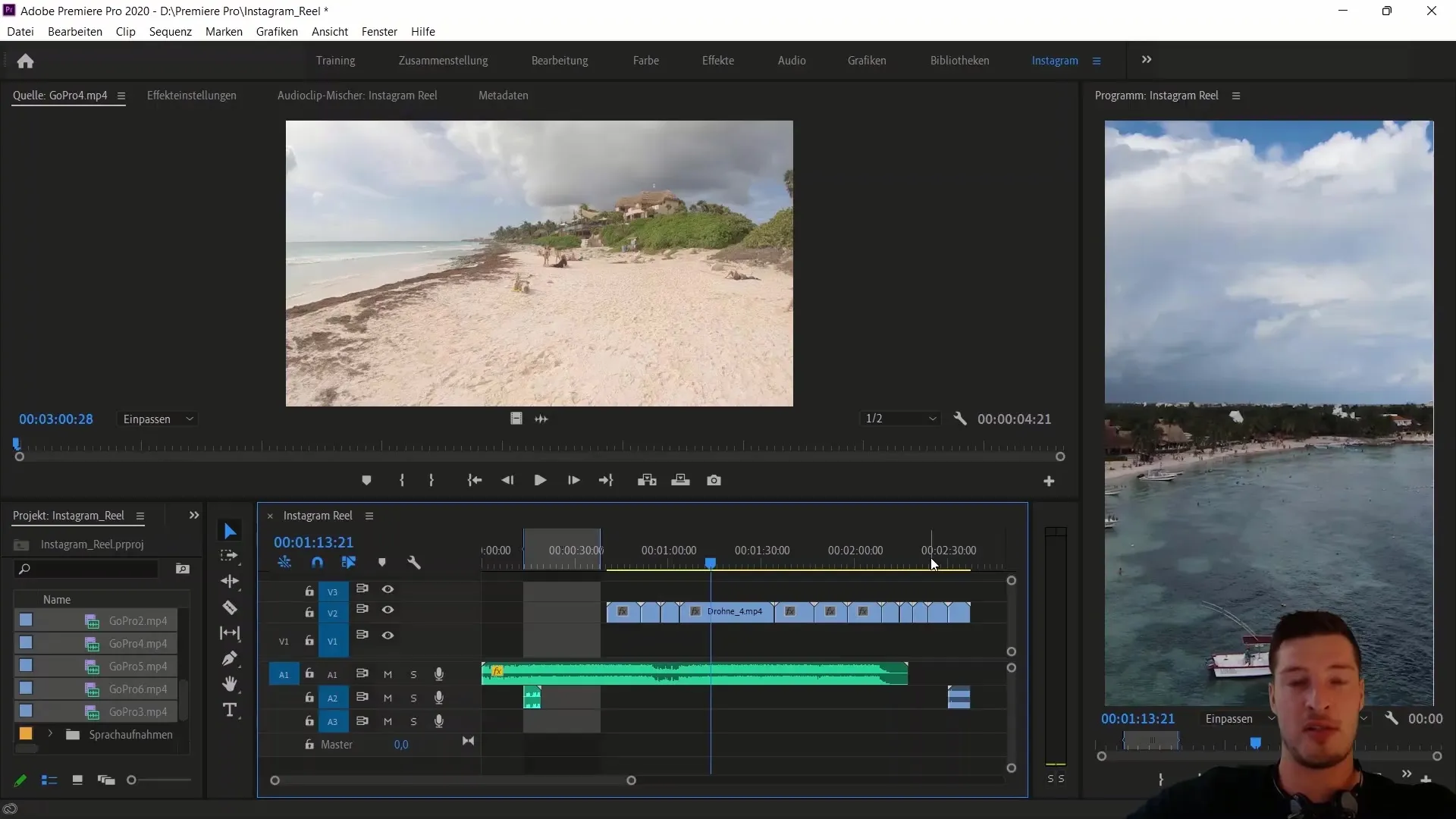
Dopo aver preparato questo adattamento per tutti i clip, passa alla correzione del colore. Apri il pannello di controllo colore Lumetri e inizia con le correzioni di base. In particolare, controlla e regola la temperatura e le impostazioni di contrasto.
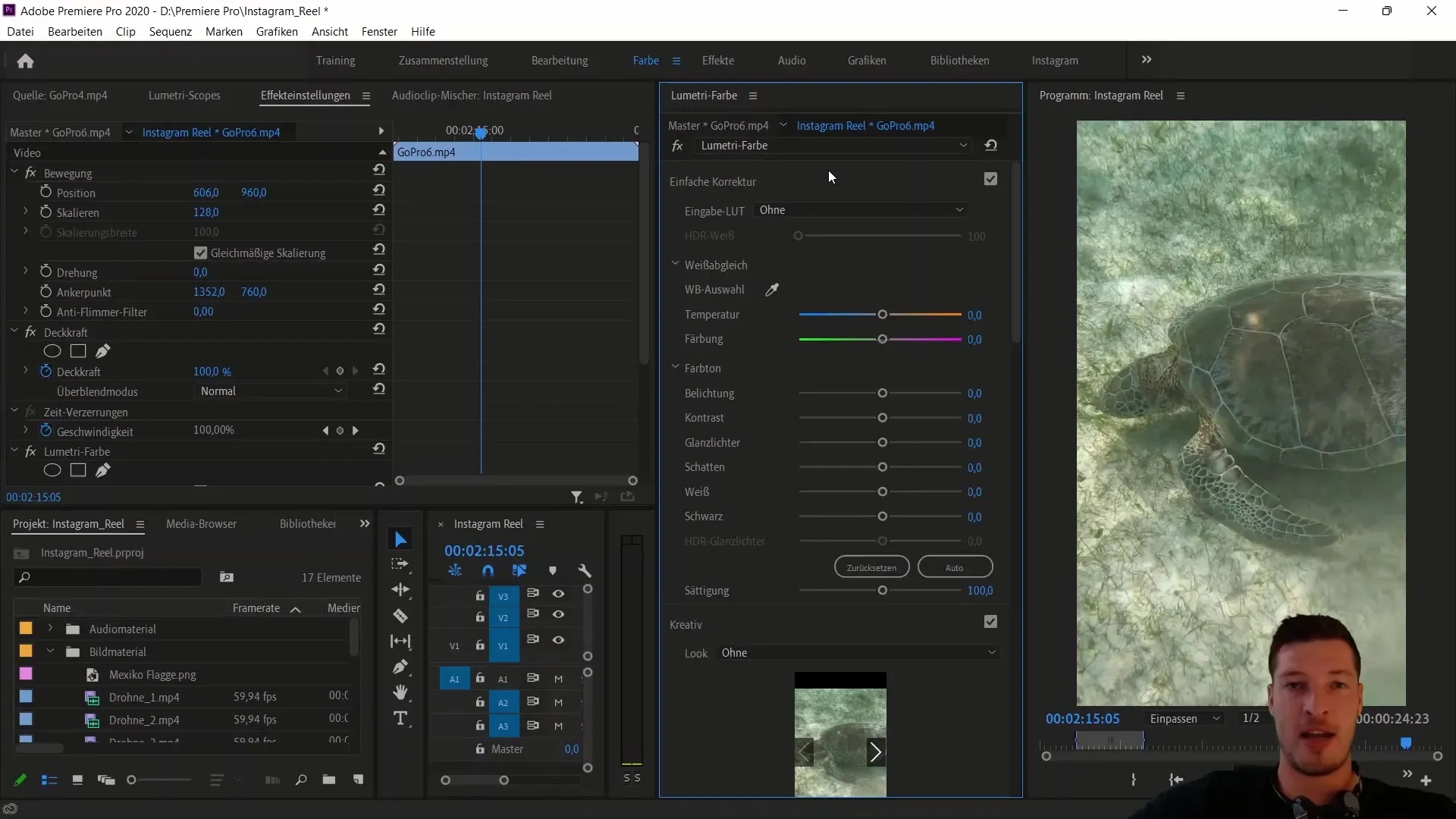
L'obiettivo è avere una colorazione uniforme nei tuoi clip. Dedica del tempo a ciascun clip per apportare queste modifiche con cura. Può essere utile ottimizzare anche i valori di nero e ombre per migliorare la qualità dei clip.
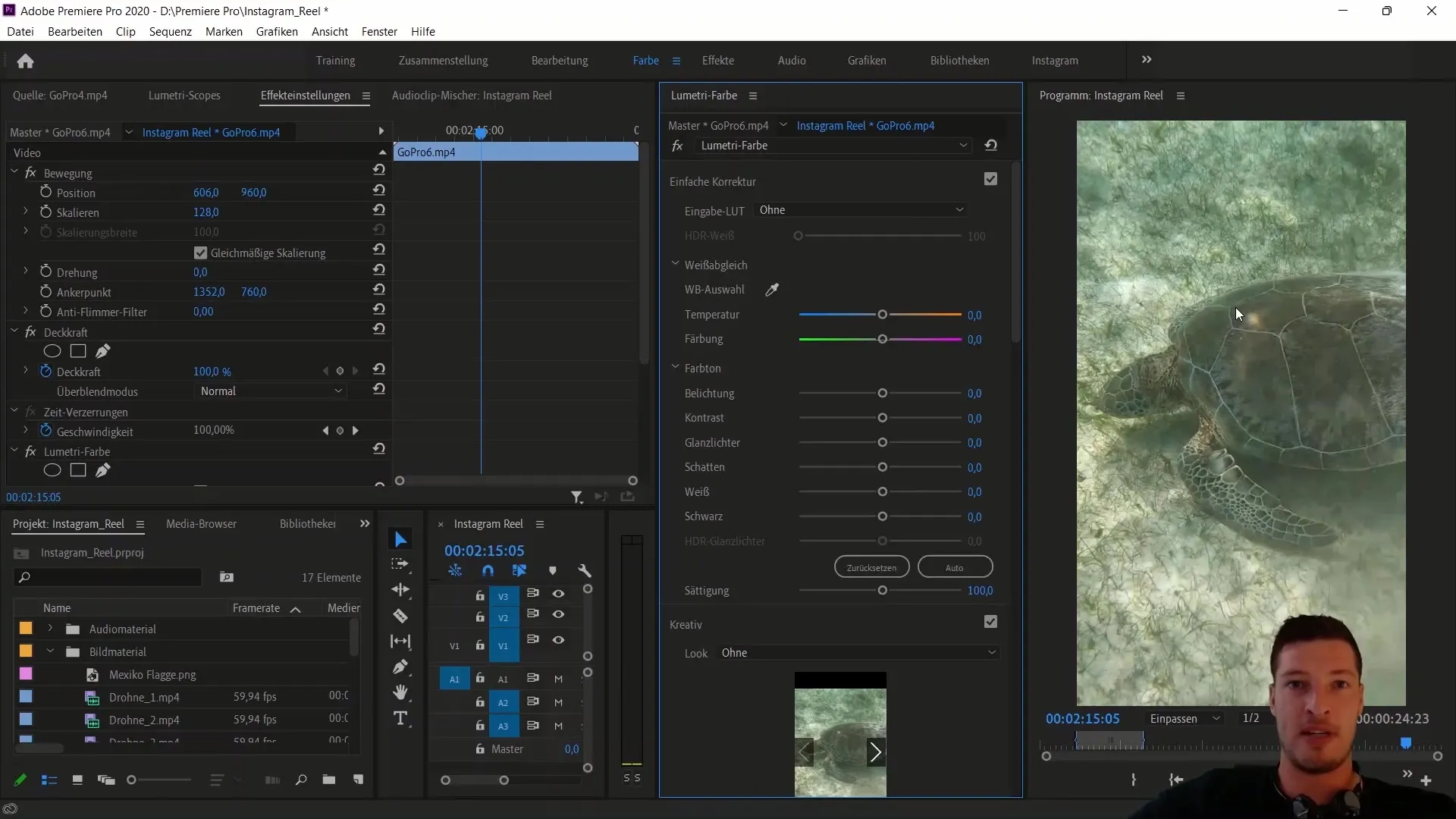
Dopo aver eseguito le correzioni dei colori per tutti i clip, controlla le impostazioni del progetto e, se necessario, regola la posizione X. Questo assicurerà che il focus principale dei tuoi clip rimanga al centro e che nulla di importante venga tagliato fuori dall'immagine.
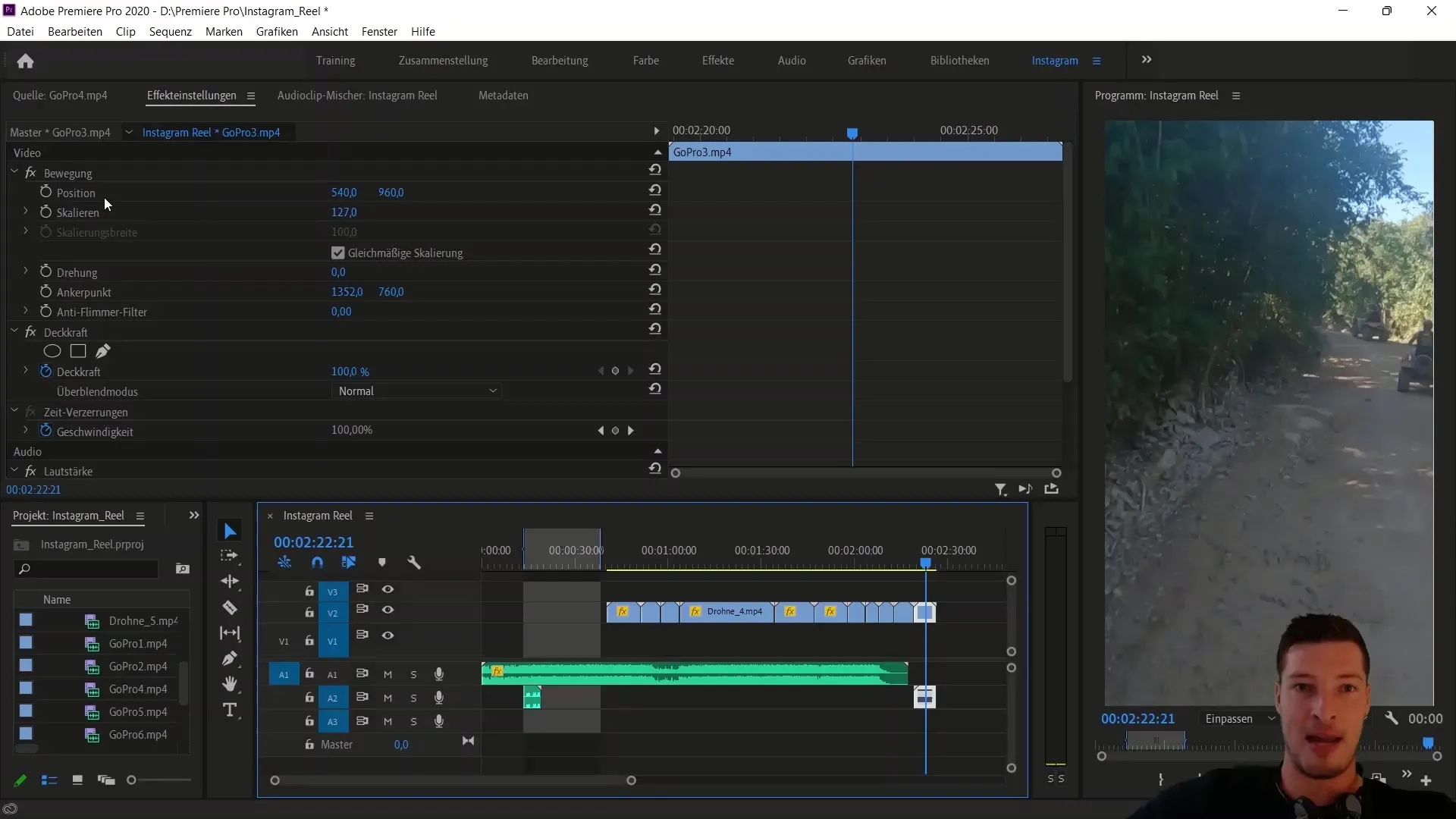
Infine, controlli ancora una volta tutti i clip e ti assicuri che vengano trasferiti correttamente nella sequenza finale. Ora tutti i preparativi sono completi e puoi concentrarti sulla modifica creativa del tuo Instagram Reel.
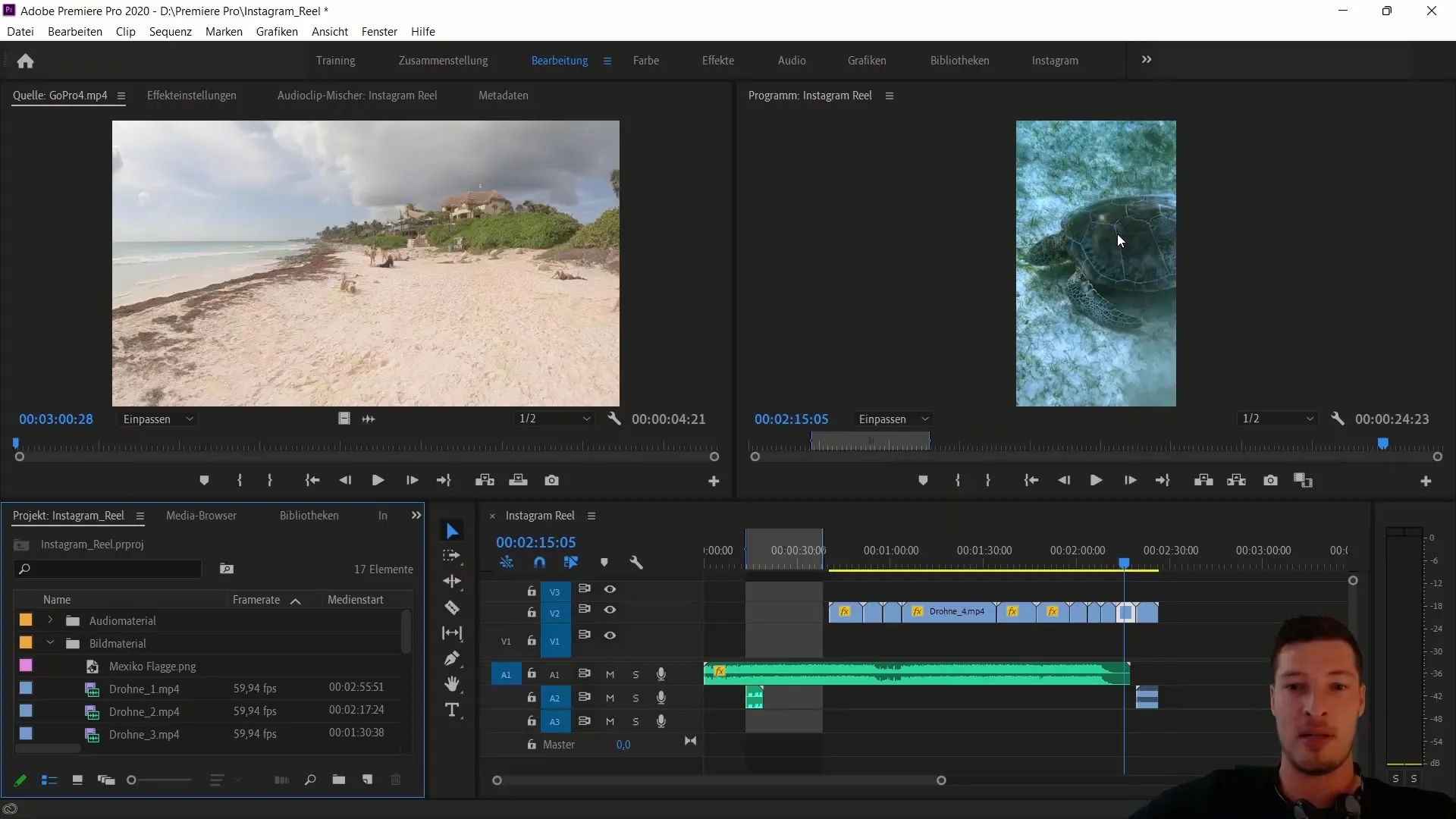
Riepilogo
In questa guida hai imparato come preparare al meglio i tuoi video-clip per gli Instagram Reels. Hai imparato come importare i tuoi clip, organizzarli in una gerarchia di cartelle strutturata e come implementare efficacemente ridimensionamenti e correzioni del colore per ottenere il miglior risultato possibile.
Domande frequenti
Qual è il primo passo nell'importare i miei clip?Il primo passo è creare un nuovo progetto in Adobe Premiere Pro e importare i clip nella sequenza.
Quanto è importante la correzione del colore per gli Instagram Reels?La correzione del colore è molto importante per ottenere uniformità visiva e un'immagine accattivante.
Come regolo il ridimensionamento dei clip?Seleziona il clip, vai alle impostazioni degli effetti e regola il ridimensionamento lì.
Posso importare più clip contemporaneamente?Sì, puoi selezionare più clip e trascinarli nella sequenza.
Cosa faccio se non ho bisogno delle tracce audio?Puoi semplicemente selezionare le tracce audio, fare clic con il pulsante destro del mouse e scegliere "Annulla collegamento" per eliminarle.


